집 >소프트웨어 튜토리얼 >사무용 소프트웨어 >WinRAR 압축 해제 소프트웨어의 3가지 비밀번호 기능
WinRAR 압축 해제 소프트웨어의 3가지 비밀번호 기능
- WBOY앞으로
- 2024-02-27 11:50:251183검색
WinRAR은 일반적인 압축 및 압축 해제 기능 외에도 사용자 파일의 보안을 보장하기 위한 다양한 비밀번호 보호 기능을 제공하는 강력한 압축 및 압축 해제 소프트웨어입니다. WinRAR에서 사용자는 무단 액세스를 방지하기 위해 폴더 및 아카이브에 대한 비밀번호 보호를 설정할 수 있습니다. 또한 WinRAR은 사용자가 잊어버린 비밀번호를 검색하는 데 도움이 되는 비밀번호 복구 기능도 제공합니다. 이 세 가지 비밀번호 기능을 통해 사용자는 중요한 파일과 데이터의 보안을 더욱 효과적으로 보호할 수 있습니다.
기능 1: "비밀번호 열기" 설정
WinRAR은 압축 파일에 대한 "열기 비밀번호"를 설정할 수 있으므로 올바른 비밀번호를 입력해야만 압축 패키지의 파일을 열 수 있습니다.
설정 방법:
1. 파일 압축 시 비밀번호를 동시에 설정할 수 있습니다. 압축해야 하는 파일을 선택하고 마우스 오른쪽 버튼을 클릭한 다음 WinRAR 아이콘 목록에서 [압축 파일에 추가]를 선택하세요.
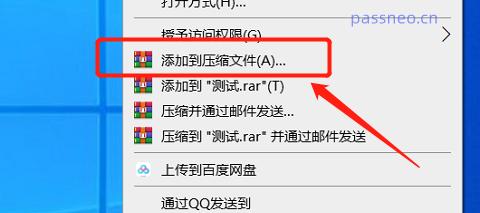
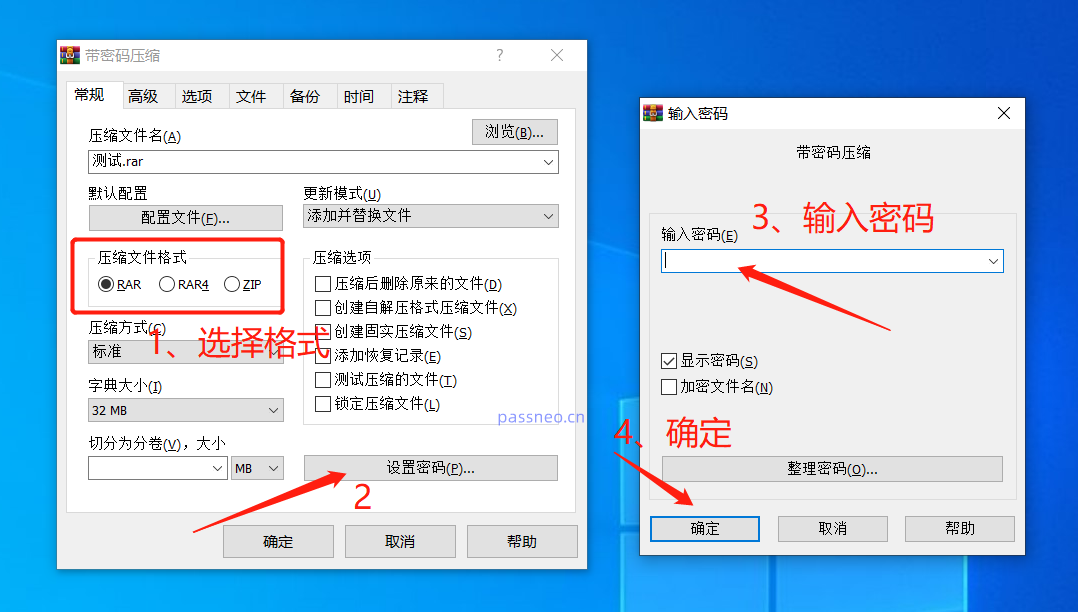
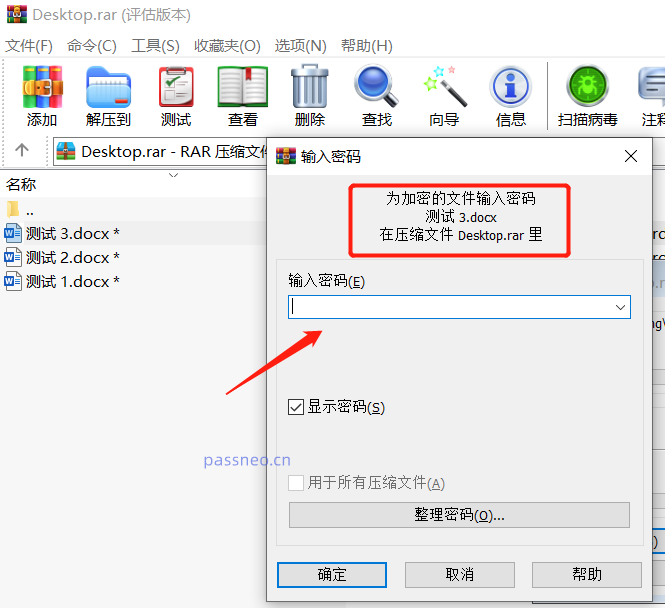
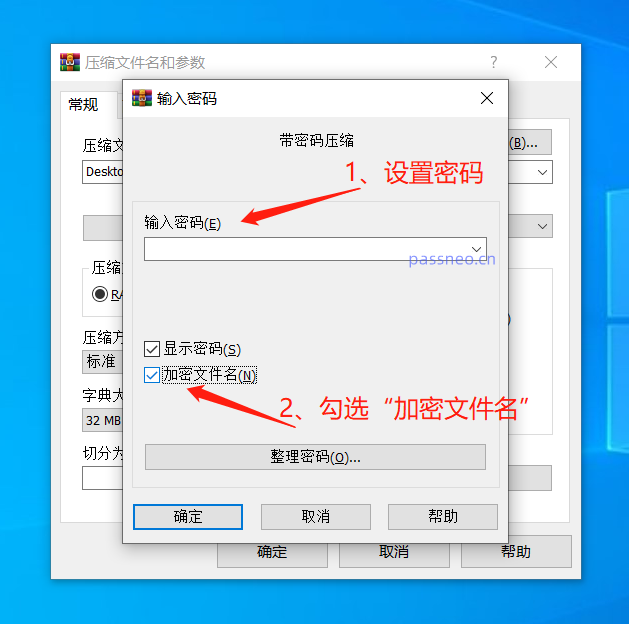
기능 2: "자동 암호화" 설정
WinRAR은 "자동 암호화"도 설정할 수 있습니다. 즉, 파일을 압축한 후 매번 동일한 비밀번호가 자동으로 설정됩니다. 이는 파일을 압축할 때 비밀번호를 자주 설정해야 하는 친구에게 매우 편리합니다.설정 방법:
1. WinRAR 압축 해제 소프트웨어를 열고 메뉴 탭의 [옵션] 목록에서 [설정]을 클릭하세요.
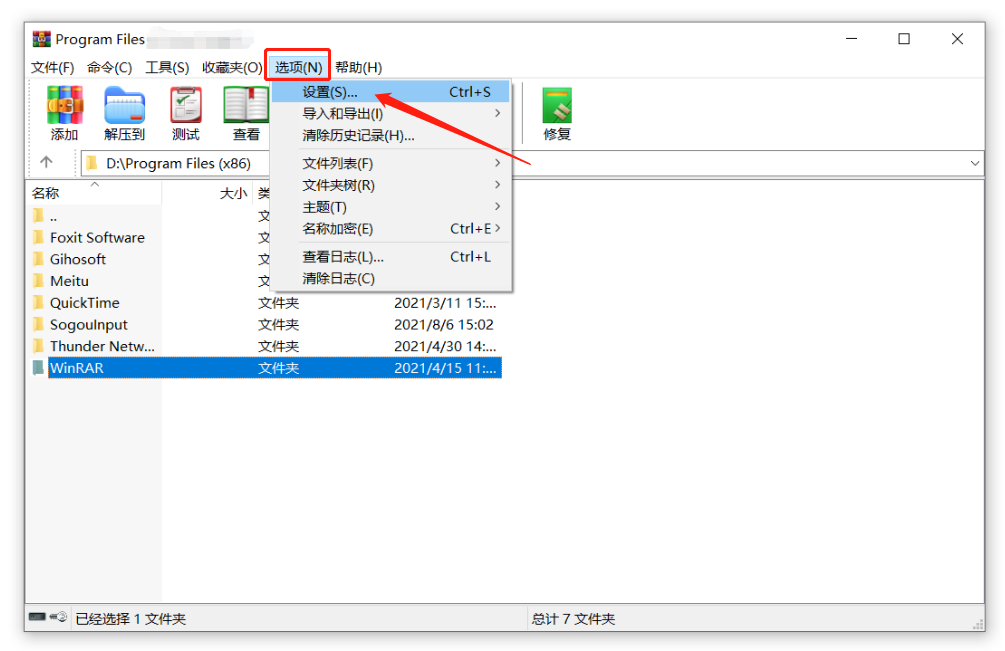 2. [설정] 대화 상자의 [압축] 목록에서 [기본 구성 만들기]를 클릭하세요.
2. [설정] 대화 상자의 [압축] 목록에서 [기본 구성 만들기]를 클릭하세요.
3. [기본 구성] 대화 상자가 나타나면 [비밀번호 설정] 옵션을 클릭하세요. 대화 상자가 다시 나타나면 비밀번호 입력란에 설정하려는 비밀번호를 입력한 후 [확인]을 클릭하세요.
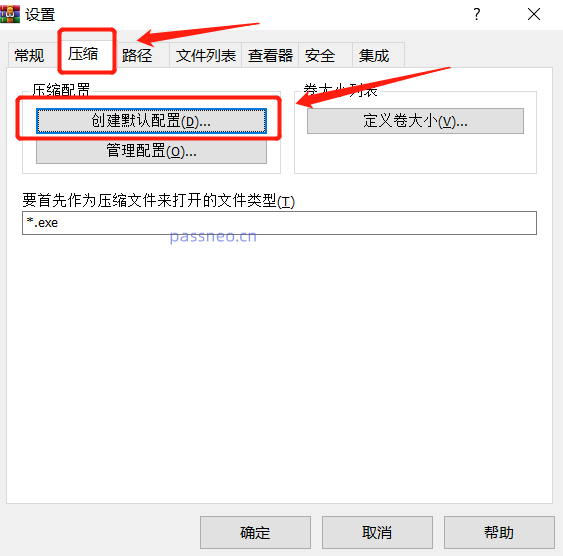
4. 원래 대화 상자로 돌아온 후 [확인]을 클릭하세요.
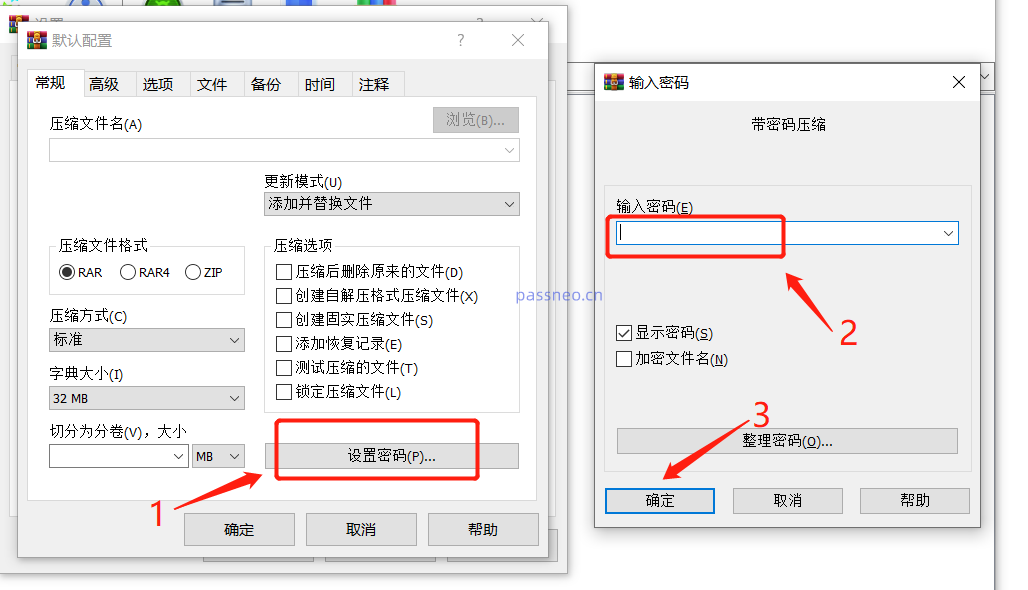
5. [구성 파일에 비밀번호 저장] 대화 상자가 나타나면 [아무튼 저장]을 클릭하고 이후의 모든 대화 상자에서 [확인]을 클릭하면 WinRAR의 "자동 암호화"가 설정됩니다.
나중에 파일을 압축하면 [비밀번호 설정]을 클릭할 필요가 없으며 압축된 패키지가 자동으로 암호화됩니다. 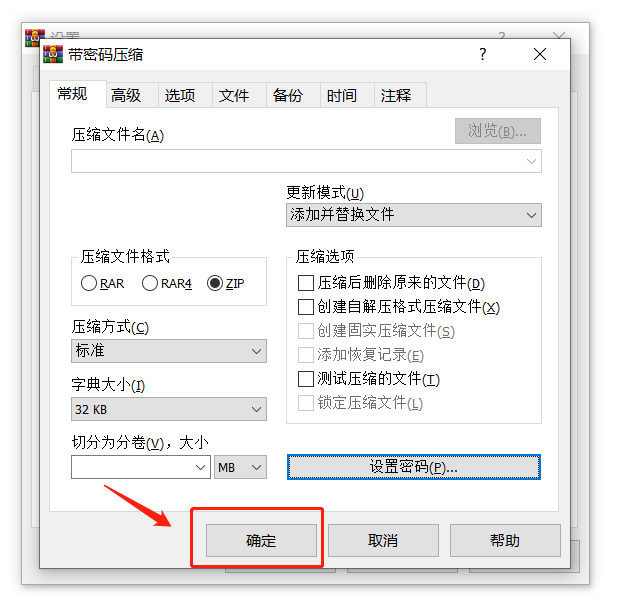
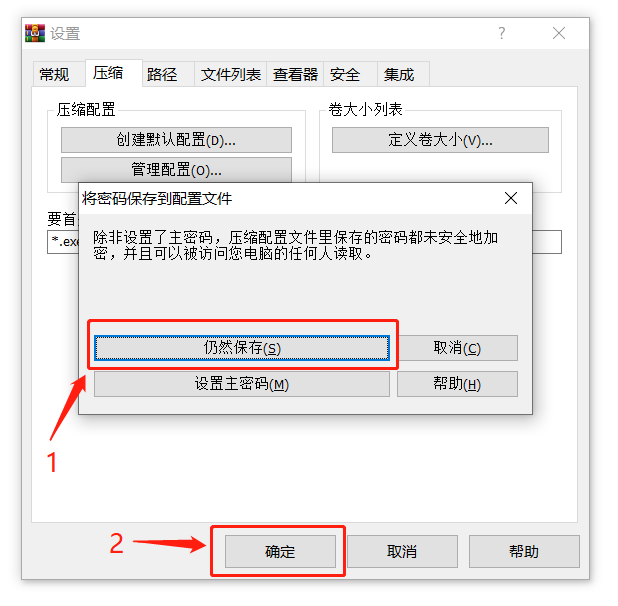 기능 3: "조직 비밀번호" 설정
기능 3: "조직 비밀번호" 설정
WinRAR의 "비밀번호 정리" 기능은 자주 사용하는 비밀번호 세트를 목록으로 고정해 비밀번호 설정 시 직접 선택할 수 있도록 하여 비밀번호 잊어버리는 것을 방지할 수 있습니다.
설정 방법:
1. WinRAR 압축 해제 소프트웨어를 연 후 "자동 암호화"를 설정하는 단계에 따라 메뉴 탭 [옵션] → [설정] → [압축] → [기본 구성 만들기] → [비밀번호 설정]을 클릭하고 [ 비밀번호 대화 상자를 입력한 후 아래의 [비밀번호 구성] 옵션을 클릭하세요.2. [비밀번호 구성] 대화 상자에서 [추가]를 클릭합니다. 대화 상자가 다시 나타나면 [비밀번호 텍스트] 열에 설정한 비밀번호를 입력한 후 [확인]을 다시 클릭합니다. 계속해서 비밀번호를 추가하세요. 추가가 완료된 후 모든 페이지에서 [확인]을 클릭하여 비밀번호를 설정하세요.
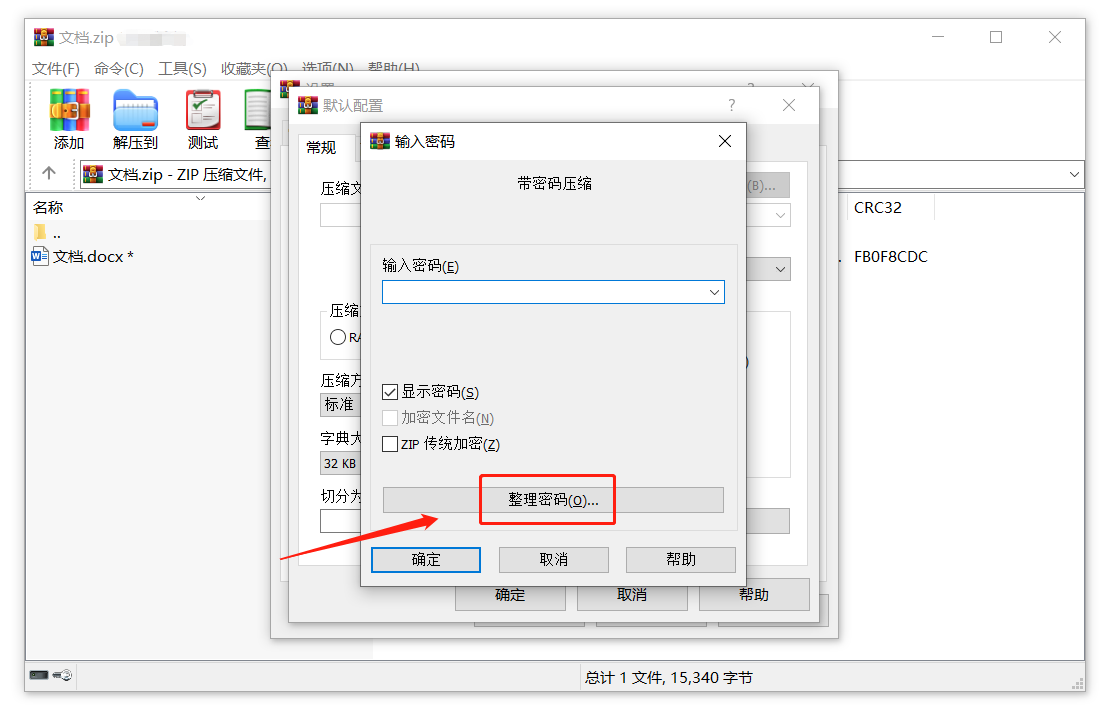
WinRAR을 통해 파일을 압축한 후 [비밀번호 설정]을 클릭하면, 수동으로 입력하지 않고도 비밀번호 열에 아래 목록에서 설정된 비밀번호를 선택할 수 있습니다.
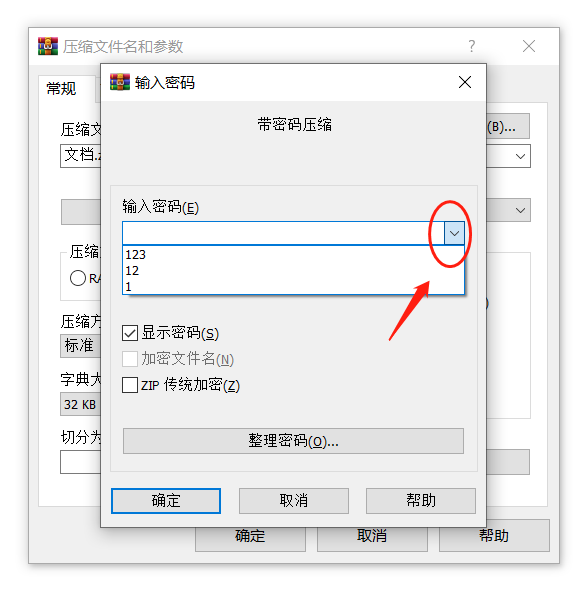
위 내용은 WinRAR 압축 해제 소프트웨어의 3가지 비밀번호 기능의 상세 내용입니다. 자세한 내용은 PHP 중국어 웹사이트의 기타 관련 기사를 참조하세요!

